Comment activer l’outil de capture d’écran dans Chrome
Le Chrome Web Store a lentement constitué une vaste bibliothèque d'extensions puissantes. Il a une extension pour presque tout et la plupart des extensions sont aussi puissantes que le module complémentaire que vous trouverez pour Firefox. Cela dit, les extensions augmentent l'utilisation de la mémoire par Chrome. Les bons jours, lorsque les utilisateurs n'ont ouvert qu'un seul onglet, Chrome a tendance à consommer beaucoup de RAM, c'est pourquoi la plupart des utilisateurs font attention aux extensions qu'ils installent dans le navigateur.
Outil de capture d'écran dans Chrome
La boutique en ligne Chrome propose de nombreuses extensions permettant de capturer des captures d'écran dans le navigateur. Certains peuvent capturer des fenêtres en dehors de Chrome tandis que d'autres peuvent prendre une capture d'écran défilante d'une page Web entière. Ces extensions consommeront certainement plus de RAM, c'est pourquoi un outil de capture d'écran en stock est préférable. Chrome a récemment été ajouté.
Activer l'outil de capture d'écran dans Chrome
L'outil de capture d'écran dans Chrome est nouveau, mais il est disponible sur le canal stable et doit être activé par défaut. Si ce n'est pas le cas, suivez ces étapes pour l'activer.
- Ouvrez un nouvel onglet Chrome.
- Dans le champ URL, saisissez chrome://flags et appuyez sur la touche Entrée.
- Utilisez la barre de recherche pour rechercher l'indicateur de capture d'écran du bureau.
- Ouvrez la liste déroulante à côté et sélectionnez Activé.
- Relancez Chrome pour appliquer la modification.
- L'outil de capture d'écran sera activé.
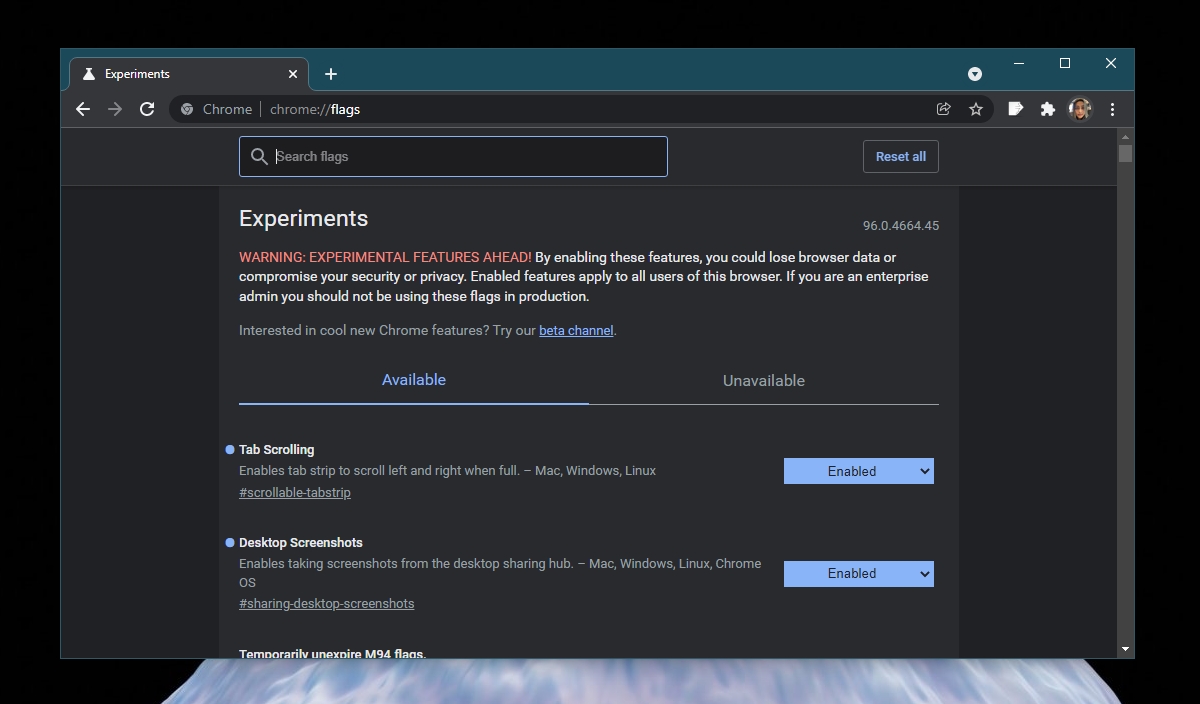
Utiliser l'outil de capture d'écran dans Chrome
L'outil de capture d'écran dans Chrome est limité aux propres onglets et fenêtres du navigateur. Pour l'utiliser, suivez les étapes ci-dessous.
- Ouvrez Chrome et accédez au site Web dont vous souhaitez capturer une capture d'écran.
- Cliquez sur le bouton de partage dans l'URL.
- Dans le menu, sélectionnez capture d'écran.

- Cliquez et faites glisser la souris sur la zone que vous souhaitez capturer.
- La capture d'écran sera capturée et prévisualisée dans une petite fenêtre.
- Cliquez sur le bouton de téléchargement sur l'aperçu pour enregistrer la capture d'écran localement.
- Les captures d'écran sont enregistrées sous forme de fichiers PNG.
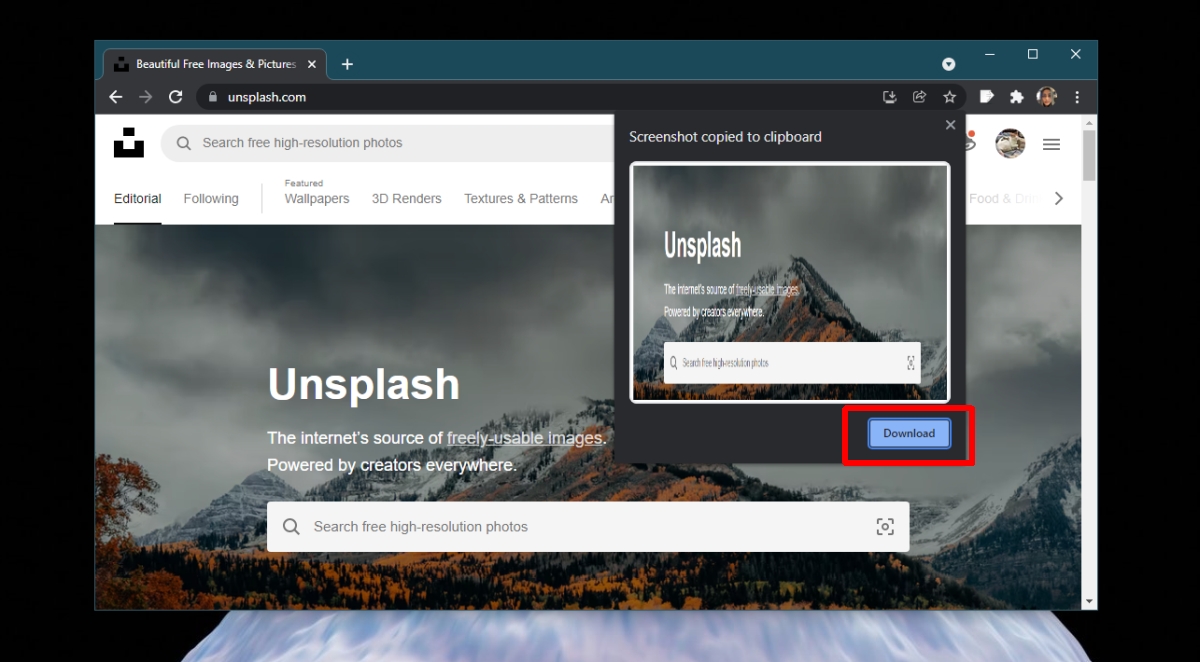
Conclusion
L'outil de capture d'écran dans Chrome est basique pour le moment. Si vous avez installé une extension pour prendre des captures d'écran et que vous l'utilisez souvent, elle sera probablement bien meilleure que l'outil de capture d'écran Chrome. Cela dit, des améliorations sont en cours. Un éditeur intégré pour annoter les captures d'écran a été ajouté à Chrome Canary et finira par passer à la version stable. L'outil peut ne pas répondre aux besoins de tout le monde, mais si vous ne prenez qu'occasionnellement des captures d'écran, un outil de base aussi facile à utiliser que celui-ci vaut la peine d'être utilisé et utilisé.
Le message Comment activer l'outil de capture d'écran dans Chrome est apparu en premier sur AddictiveTips .
